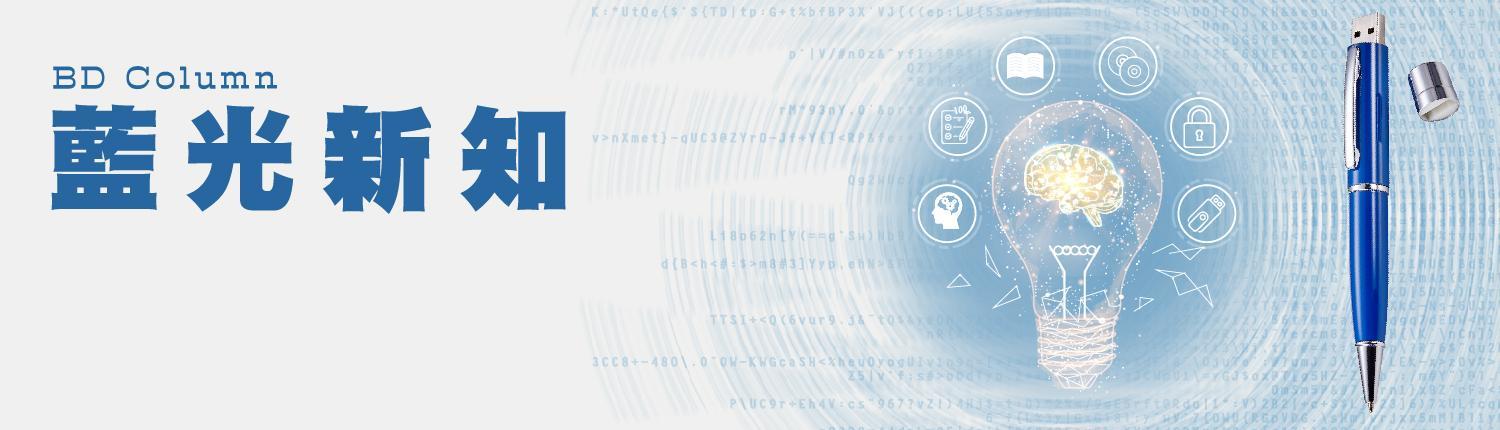- 2025-05-15
你的隨身碟用對格式了嗎?FAT32、exFAT、NTFS優缺點大解析!

在現代數位生活中,小巧的隨身碟是不可或缺的儲存工具,也是傳輸工作檔案、學生交作業、保存珍貴回憶的得力助手。但你知道它的檔案格式怎麼選嗎?面對常見的FAT32、exFAT、NTFS這3種選項,許多人可能感到困惑。為了避免未來遇到「檔案過大」或「裝置不相容」的窘境,本文將為你詳細比較3種常見格式的差異,幫助你選出最合適、最好用的設定!

解密隨身碟核心:認識常見格式系統
隨身碟的「檔案格式」到底是什麼?它其實就是指儲存設備上的檔案系統(File System),負責定義資料如何儲存、讀取與管理。當你拿到新的隨身碟,或想要重新整理舊隨身碟時,就會面臨格式化的選項,常見的有FAT32、exFAT 和 NTFS。
這3種格式在相容性、檔案大小限制、效能以及讀寫速度等方面各有不同,因此,了解它們的差異並選擇最適合你需求的格式,才能確保隨身碟發揮最佳效能,並在不同裝置間順暢使用。接下來,我們就來仔細看看目前最常見的三種隨身碟格式:FAT32、exFAT 和 NTFS,以及它們各自的特性與使用情境。

選對格式不卡關!從使用情境找出你的隨身碟選擇
想讓隨身碟發揮最大效益,關鍵在於「對症下藥」——不同的使用情境適合不同的格式,選錯可能導致檔案無法傳輸或設備不支援。因此,選擇前需考量自己的使用需求。以下我們整理了幾種常見的使用情境及推薦的格式選擇,幫助你快速找到答案:
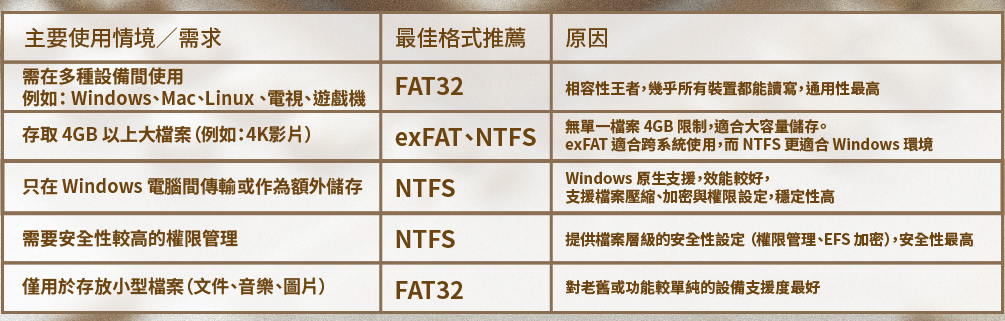
如何安全格式化隨身碟?必讀5大注意事項

在選擇好適合的格式後,接下來的關鍵步驟就是將隨身碟進行格式化了。然而,在點下「開始」之前,有幾個重要的前提與注意事項必須牢記,以確保資料安全及格式選擇。
徹底備份資料
格式化會清除所有資料,在進行格式化操作之前,務必先備份隨身碟中的重要資料,以避免因操作失誤或格式選擇錯誤導致資料遺失。
選擇正確格式化工具
建議使用系統內建的格式化工具或專業的格式化軟體,以確保格式化過程的安全性和穩定性。在Windows上,可以透過內建的「磁碟管理工具」進行格式化;在macOS上則可以使用「磁碟工具程式」。如果需要更進階的功能或特殊需求,則可考慮第三方軟體。
再次確認目標格式
如前文所述,不同格式適合不同的使用情境。在格式化時,可根據之前的分析(考量相容性、單檔大小限制、作業系統支援度等)及實際需求,謹慎選擇 FAT32、exFAT 或 NTFS。
保持連線穩定
格式化過程中,請確保電腦供電穩定,並且格式化時切勿拔除隨身碟,強行中斷可能導致隨身碟邏輯結構損壞。
避免非必要的頻繁格式化
格式化會對快閃記憶體進行寫入操作。雖然隨身碟有其讀寫壽命,但非必要的頻繁格式化(例如:只是想清空檔案)會對隨身碟的壽命造成一定影響,並加速 NAND 快閃記憶體的磨損。建議僅在需要更改檔案系統、解決錯誤或徹底清除隱私資料時才進行格式化。
Windows/macOS 完整步驟教學
在 Windows 進行格式化
1. 插入隨身碟,開啟「此電腦」。
2. 右鍵點選隨身碟,選擇「格式化」。
3. 在「檔案系統」選單中選擇 FAT32、exFAT 或 NTFS。
4. 勾選「快速格式化」,然後按「開始」。
5. 等待格式化完成。
在 macOS 進行格式化
1. 插入隨身碟,開啟「磁碟工具程式」。
2. 選擇隨身碟,點擊「清除資料」。
3. 在「格式」選單中選擇 exFAT、FAT32(MS-DOS FAT)或 APFS(僅適用 macOS)。
4. 按「清除資料」開始格式化。
5. 等待格式化完成。
不只選對格式!延長隨身碟壽命的日常好習慣大公開

選對檔案格式能確保隨身碟的相容性與效能,但想讓它真正「延年益壽」,除了選擇正確的格式外,良好的日常使用習慣更是不可或缺!以下提供幾個養護小技巧,幫助你延長隨身碟的使用時間:
正確移除隨身碟
永遠記得在拔除隨身碟前,點擊系統的「安全移除硬體」功能或「退出」選項,以防止資料損壞或隨身碟受損。
避免供電問題與電壓不穩
不要在電腦開關機時插拔,部分主機板會在開機時提供突波電壓,可能對USB設備造成損害。另外,避免使用低品質 USB 延長線/Hub,劣質延長線可能導致供電不足,使隨身碟無法正常運作或讀取錯誤。
減少頻繁寫入與刪除
隨身碟的記憶體單元有寫入壽命限制,頻繁寫入會加速磨損。盡量避免直接在隨身碟上編輯文件,建議先複製到電腦編輯後再存回。如果需要頻繁存取資料,應考慮使用雲端、SSD 或外接硬碟作為備份方案。
遠離高溫與潮濕環境
高溫、陽光直射或潮濕環境會影響儲存晶片的穩定性與壽命。長期不使用時,請存放於乾燥陰涼處,避免硬體損壞。
定期掃描與維護
隨身碟也是需要定期檢查的!可使用 Windows「磁碟檢查工具」或防毒軟體定期掃描、修復錯誤與清理垃圾檔案,以確保隨身碟運行穩定,避免病毒破壞資料或導致隨身碟異常。
選擇優質產品
一分錢一分貨。不同品牌的隨身碟在控制器、記憶體品質上存在差異。建議選擇通過 ISO 9001 品質管理認證的高品質隨身碟,以確保資料安全性與穩定性。雖然初期成本可能稍高,但通常能提供更佳的效能、穩定性與耐用度,是對資料安全與使用壽命的長遠投資。
看完這篇文章,相信現在你更懂FAT32、exFAT還是NTFS了吧!依據檔案大小與跨平臺需求選對格式,就能讓你的隨身碟發揮最大的效能並延長壽命!最後提醒大家,日常良好正確的使用習慣同樣重要,若需品質可靠的客製化隨身碟或BD-P加密隨身碟,也歡迎聯絡藍光多媒體,與我們交流!
延伸閱讀:
USB 2.0 3.0差別懶人包!一篇看懂相容性與傳輸速度差異
【2025隨身碟推薦】5款客製化隨身碟&4大選購要點一次搞懂!
隨身碟容量怎麼選?從GB到TB,解析隨身碟最大容量與主流規格